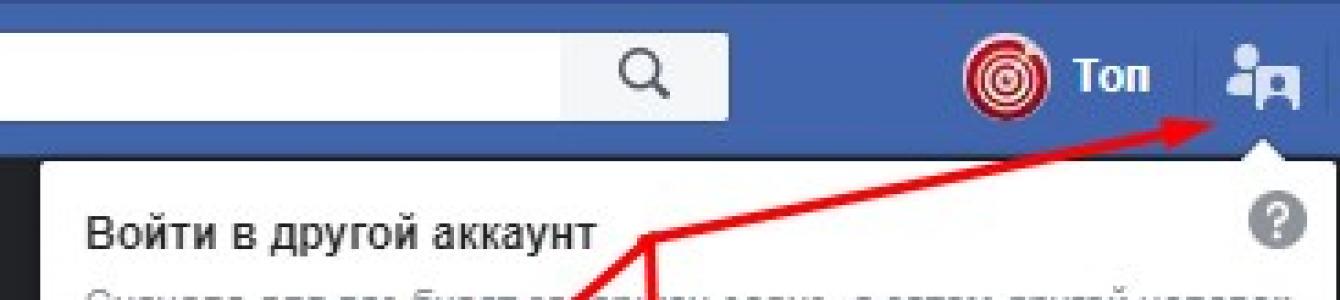Използва се от повече от 2 милиарда души по официални данни. В рускоезичния сегмент на Интернет (Runet) има няколко достойни заместители за него и следователно броят на потребителите на западни ресурси е по-малък, отколкото в повечето страни.
Хората, които са свикнали с дизайна на VKontakte и Odnoklassniki и които току-що са се регистрирали във Facebook, се сблъскват с редица трудности при управлението на нов сайт за тях. Един от тях възниква веднага след посещение на ресурс - не всеки може сам да разбере как да влезе (влезте в профила си) в него. Ние ще представим подробни инструкциис който да влезете в акаунта си различни устройства, а също така накратко засяга проблемите, които възникват в процеса.
На компютъра
Има няколко начина да работите с Facebook на вашия компютър, лаптоп и таблет. Windows контроли други операционни системи.
Браузър
За да посетите този ресурс, нямате нужда от много: бърз интернет браузър, интернет, който ще ви позволи удобно да навигирате в сайта и да преглеждате мултимедийно съдържание, и акаунт в системата.
Стандартен Windows браузър 10 Edge и освен това, Internet ExplorerПо-добре е да не го използвате за тези цели.
- Отворете уеб браузър в адресна лентавъведете съкратената версия на URL адреса – fb.com – и отидете на ресурса.
След това ще се зареди главната страница (както се казва „Моята страница“) социална мрежа, където в десния ъгъл в горната част на страницата има форма за влизане във вашия акаунт. По-долу има полета за регистрация в сайта, предназначени за нови потребители или желаещи да придобият нов акаунт.
Ако вашият собствен профил е зареден, тогава упълномощаването е извършено автоматично, а паролата и данните за вход са били предварително запазени в браузъра.
- Въведете адреса в първото поле имейлили номер мобилен телефон, присвоени на акаунта. Във втория въведете паролата, която защитава вашия акаунт, и натиснете бутона „Вход“.
Потребителите, които наскоро са били на сайта, ще видят аватара на акаунта, името и фамилията, с които лицето се е регистрирало в сайта. Щракването върху снимката ще ви позволи да влезете в профила си без допълнителни манипулации. Ако трябва да посетите друга страница, игнорирайте аватара и въведете паролата с данните за вход, за да влезете в акаунта си. За тези, които вече са посетили сайта и са активирали опцията за запомняне на паролата с влизане, тези полета ще бъдат попълнени автоматично. Всичко, което трябва да направите, е да кликнете върху „Вход“.

Ако сте пред компютъра си, препоръчително е да запазите паролата си, за да не се налага следващия път да я въвеждате от клавиатурата. В противен случай трябва да премахнем отметката. Ако внезапно сте забравили да направите това, запазените данни се изтриват чрез настройките на браузъра в секцията „Запазени пароли“, които могат лесно да бъдат намерени чрез търсачка с помощта на настройките на програмата.
След няколко секунди вашата лична страница в социалната мрежа ще се зареди.
Не забравяйте да излезете, ако влизате в сайта от чужд компютър.
Методът е приложим за всяка операционна система, включително различни от Windows платформата.
Клиент
Разработено е приложение за компютри, което улеснява работата със сайта, особено на преносими устройства. Съвместим е само с Windows 10.
- Инсталирайте програмата от Windows Store и я стартирайте.
- включено начална страницаВъведете данните си за вход и отидете на сайта.

Никога не изтегляйте програми на трети страниза работа със социална мрежа на компютър и официален клиент от други сайтове. Има магазин за приложения за Windows за това.
На мобилно устройство
На смартфони и таблети можете също да влезете във Facebook чрез интернет браузър и официалното приложение. Нека се запознаем с всички опции за авторизация в услугата.
Уеб браузър
Функция за работа в мрежата чрез браузър - няма нужда от изтегляне допълнителни приложения, обаче, лекотата на навигация в този случай ще пострада значително. За да актуализирате емисията с новини и да получавате известия за нови съобщения и събития, ще трябва ръчно да презаредите страницата. Сайтът ще изглежда по същия начин като на компютър.
- Отворете браузъра и отидете на адреса
Забелязах, че много хора са пенсионери и неопитни потребители– се опитват да влязат в страницата им във Facebook неправилно.
Основна грешка
Основната грешка е, че те въвеждат нещо като „Вход във Facebook във вашата страница“ в лентата за търсене на Yandex или Google по този начин
И ето какво получават
 Но това може и да не е Facebook! Или не вашата страница 😉
Но това може и да не е Facebook! Или не вашата страница 😉 След това кликват върху един от резултатите (например маркиран в червено) и отиват на уебсайта facebook.com (всъщност сайтът, на който отиват, е маркиран със зелени букви - в нашия случай пише ru-ru.facebook. com)
Адрес на браузъра и лента за търсене
Но защо да търсите Facebook в Yandex, ако Facebook има свой собствен адрес facebook.com, където се намира вашата страница. Трябва да въведете адреса на facebook.com в адресната лента на вашия браузър, а не в лентата за търсене на Yandex. Още веднъж, разликата между адресната лента и лентата за търсене е описана подробно.
На снимката адресната лента е най-отгоре - там, където пише yandex.ru. Вместо yandex.ru напишете facebook.com. На нашата снимка по-горе се случи следното: Yandex върна 123 милиона резултата и facebook.com наистина е на първия ред, защото Yandex е умен, но това може да не е така. Трябва да сте съобразителни и просто да напишете „facebook.com“ в адресната лента на вашия браузър. След първото въвеждане се дават подкани, така че дори не е нужно да въвеждате нищо, а само да избирате. Като цяло трябва да направите това

1) Въведете facebook.com в адресната лента на браузъра (не в Yandex или Google) и натиснете Enter
2) Вземете вашата страница - уебсайт facebook.com - той ще се отвори 
Влезте в страницата си чрез вашия акаунт
Възможни са и други опции. Facebook е сайт, чиято пълна сила се разкрива, ако имате собствен акаунт. Ако го имате и браузърът помни вашето потребителско име и парола (на обикновен компютър го прави), тогава страницата, която се отваря във facebook.com, ще бъде вашата страница.
Ако нямате акаунт или влизате от нов браузър, в който все още не сте въвели вашето потребителско име и парола (т.е. браузърът не може да ви запомни на този компютър в този браузър), тогава ще видите “добре дошли” и полета за вход и за регистрация (снимката горе). И е безполезно да търсите „моята страница“ в Yandex (това е грешно) - можете да влезете в страницата си само чрез данните от акаунта си.
Статията описва общия принцип. Акаунтът е именно ключът, който отваря сайта с вашата страница. Състои се от потребителско име и парола. Регистрирате акаунт веднъж и след това постоянно го използвате, за да влезете в страницата си.
Във Facebook вашето име за вход е или вашият телефон, или имейл адрес. Трябва да запомните дали сте дали телефонния си номер на Facebook и дали сте получили SMS. Логин и парола са това, което трябва да запомните. С тяхна помощ ще получите достъп до страницата си от всяко устройство: познато и непознато.
Потвърждение за влизане
Това е сравнително скорошна ситуация: когато влезете от ново устройство или от друг град, Facebook разпознава, че ситуацията е необичайна и добавя допълнителни стъпки за влизане във вашата страница, за да я защити от хакване. Това е рядък случай и ако сега сърфирате в интернет от обичайния си компютър, тогава не четете.
Но ако влезете от непознат компютър или нов мобилно устройство, тогава дори след като въведете правилното потребителско име и парола, ще бъдете помолени да потвърдите акаунта си. Има два основни метода – SMS до вашия телефон (ако е посочен) и потвърждение от друг браузър или устройство (ако вече сте влезли във Facebook на телефона си, а сега просто искате да влезете във Facebook от друго устройство).
Всичко е ясно с кода от SMS - въведете го и отидете. И с потвърждение от друг браузър това ще се случи: внимание, това е необичайна функция, аз самият не разбрах веднага как да го направя. Просто на устройството, на което вече сте влезли, ще получите известие – същото, маркирано в червено като всички останали известия за коментари, публикации и харесвания, но ще пише, че трябва да потвърдите влизането от друго устройство.


Кликнете върху „Това съм аз“. И тогава другият вход, през който сега влизате във Facebook, ще бъде деблокиран и ще отидете във Facebook на вашата страница.

Каква е разликата между вход и регистрация
Регистрация
Ако нямате Facebook акаунт, можете да създадете такъв в няколко прости стъпки. За да създадете нов акаунт, попълнете регистрационния формуляр с пълното си име, дата на раждане, пол и имейл адрес. След това изберете парола.
Вход
Ако вече имате Facebook акаунт, можете да влезете в него на същата страница. Просто въведете своя имейл адрес и парола в съответните полета в горната част на страницата и щракнете върху бутона Вход.
Забравих данните си за вход във Facebook
Ако не си спомняте своя имейл адрес за вход или номер на мобилен телефон или тази информация е променена наскоро:

След като влезете, отидете на настройките сметкаи намерете имейл адреса, свързан с вашия акаунт във Facebook, или актуализирайте мобилния си номер.
Не мога да вляза във Facebook с мобилния си телефон.
Хората, които се регистрират във Facebook с мобилен телефон, могат да използват телефонния си номер и паролата, която са създали при регистрацията.
Ако имате проблеми с влизането, не забравяйте, че трябва да въведете пълния телефонен номер с кода на държавата. Изключва нули, + и други специални знаци.
Как да промените имейл адреса във Facebook
до сменете своя имейл адресна уебсайта:

- Отворете вашия Facebook акаунт, изберете от падащото меню в горния десен ъгъл Настройки на акаунта.
- Щракнете върху бутона Промяна до вашия имейл адрес.
- Щракнете върху бутона Добавете друг имейл адрес.
- Въведете новия си имейл адрес в свободното поле и след това щракнете Запазете промените.
- От съображения за сигурност ще бъдете подканени да го направите парола.
- След това ще получите имейл за потвърждение с новия си имейл адрес. Ще можете да влезете с новия си адрес само след потвърждение.
Бележки:
- Всички потвърдени имейл адреси могат да се използват за влизане във вашия акаунт.
- Ако нямате достъп до акаунта си на сайта, не създавайте нов акаунт, защото това е така нарушение на условиятаи може да доведе до забавяне на разрешаването на проблема.
Получих имейл с молба да потвърдите регистрацията си във Facebook.
Ако някой е успял да регистрира един от адресите в акаунта на потребителя, Facebook изпраща известие за всеки имейл адрес. Това се случва, когато потребител щракне върху връзка, изпратена до имейл адрес, когато създава нов акаунт, или когато добави адрес към акаунт.
Ако все още притежавате имейл адреса, можете да го добавите обратно към акаунта си. За да направите това, отидете в секцията "Настройки" в личен акаунти следвайте горните стъпки.
Поради факта, че някой може да има достъп до вашия имейл адрес, за да потвърдите контакта, трябва да промените паролата за вашия имейл адрес.
Ако не сте собственик на имейл адреса, не можете да го добавите обратно към акаунта си. Ако все още сте собственик на имейл адреса, но нямате достъп до него, свържете се с вашия доставчик на имейл услуги за помощ при възстановяването на достъпа до адреса.
Регистрацията във Facebook винаги е била и ще бъде безплатна. Там можете да правите покупки в игри и приложения, но самото използване на Facebook е безплатно и няма да бъдете помолени да плащате за него.
Важно:регистрирането във Facebook и влизането в уебсайта на Facebook е различни неща.Ако вече сте се регистрирали там, тоест създали сте своя собствена страница и сте посочили парола, тогава не е необходимо да се регистрирате втори път! Просто трябва да влезете във вашата страница - можете да направите това през началната страница „Вход“. И ако не можете да влезете, това ще ви помогне: Не можете да влезете във Facebook? какво да правя
Можете да се регистрирате във Facebook от 13-годишна възраст. Всеки трябва сам да се регистрира във Facebook (т.е. да създаде свой личен акаунт). Правилата забраняват използването на един акаунт за двама души или използването на някой друг. От вас се изисква да посочите истинското си име.
Сега ще ви помогнем да се регистрирате във Facebook, лесно е. Ние ще ви преведем през всички стъпки.
Първо. Отворете уебсайта на Facebook
Второ. Въведете име, фамилия, телефонен номер или имейл адрес

Ако незабавно ви бъде показан формуляр за регистрация, въведете вашето име, фамилия, мобилен номер или имейл адрес там. Ако не виждате този формуляр, щракнете първо "Регистрация".
Какво е по-добре да посочите - телефон или имейл?Ако няма да сменяте телефонния си номер и винаги го имате под ръка, тогава е по-добре да го посочите. В бъдеще ще има по-малко проблеми. И ще бъде още по-лесно да намирате членове на семейството, приятели и колеги във Facebook.
трето. Създайте и въведете парола
Тук трябва да измислите и въведете парола. Не можете да кажете паролата си на никого; трябва да я запомните. Когато въведете паролата си, всеки знак изглежда като точка - това е нормално, това се прави, за да не го шпионира някой зад гърба ви.
Паролата трябва да има поне шест знака. Поне осем би било по-добре. И никой не трябва да може да го познае. Измислете някаква комбинация, така че да съдържа не само букви, но и цифри и някои знаци. Освен това можете да въвеждате някои букви с главни, а останалите с малки, това също ще увеличи силата на паролата. Основното нещо е да запомните паролата си точно, за да можете да я въведете по всяко време, когато Facebook поиска.
Четвърто. Посочете вашата дата на раждане и вашия пол
И последното нещо - трябва да посочите ден, месец и година на раждане(щракнете върху всеки от тези елементи и изберете правилната опция) и етаж(щракнете върху „Мъж“ или „Жена“).
Пето. Проверете отново всичко и щракнете върху „Регистрация“
Проверете дали всичко е въведено правилно. Приблизително така въвеждате данните си, ако сте избрали да се регистрирате по телефона (данните трябва да са ваши):

Ако се регистрирате чрез имейл, вашият имейл адрес се въвежда вместо вашия телефонен номер. Това ще изглежда така.

Сега натиснете бутона "Регистрация"!
Ако сте избрали да се регистрирате чрез имейл, прочетете нататък. Ако по телефона, просто прочетете, за да разберете как да потвърдите номера си.
Следва: ако сте посочили телефонен номер
Как да потвърдите телефонния си номер
Телефонният номер, посочен при регистрацията, трябва да бъде потвърден. Facebook изпраща код чрез SMS, който трябва да въведете в следния прозорец:


Ако сте предоставили имейл адрес
Facebook ще ви подкани да търсите приятели. Това не е необходимо, можете да го пропуснете (бутонът „Напред“ ще бъде долу вдясно).

Как да потвърдите своя имейл адрес
Facebook ще покаже напомняне да потвърдите имейл адреса си:
Трябва да отворите пощата си (например отворете Mail.ru или Yandex.Mail) - ще има такова писмо:
В писмото има бутон „Потвърдете акаунта си“, върху който трябва да кликнете:

Като щракнете върху бутона, ще видите съобщение, подобно на това - това означава, че всичко е наред, адресът е потвърден:

Регистрацията приключи!
Когато потвърдите своя телефонен номер или имейл адрес, Facebook се отваря с празен канал за новини - можете да започнете да търсите приятели, да чатите, да пишете публикации, да публикувате снимки и много други.

В колоната на менюто вляво щракнете върху „Редактиране на профил“ - там можете да добавите своя снимка, да посочите учебни заведения, местоживеене, работа и други данни, така че приятелите да могат да ви намерят.
Ако сте се регистрирали чрез SMS, можете също да добавите своя имейл адрес. Дори е препоръчително да направите това. И обратно, ако сте се регистрирали по пощата, добавете телефонен номер. За в бъдеще ще имате две различни начинивъзстановяване на достъпа до страницата. Отворете менюто горе вдясно (триъгълник), след това щракнете върху „Настройки“ и след това върху „Имейл“. Адрес“ — можете да добавите както телефонен номер, така и пощенски адрес там.
Възможно ли е да се регистрирате без SMS?
Да, тогава трябва да предоставите имейл адрес. Вие го избирате. И ако не посочите нито едното, нито другото, тогава можете да се регистрирате, но след ден Facebook пак ще ви помоли да потвърдите телефонния си номер или имейл. Без това няма да можете да продължите да използвате сайта.
Решаване на проблеми с регистрацията
SMS от Facebook не пристигат на телефона ми
Изчакайте малко и щракнете върху „Повторно изпращане“. Имате ли пари в телефона си? Правилно ли е посоченият номер? Трябва да го въведете изцяло, включително кода на държавата, например: +79001234567 .
Facebook казва, че имейл адресът е невалиден
Най-вероятно сте направили грешка в адреса или по-точно в частта от адреса след знака „ @ " Опитайте да изтриете адреса и да го въведете правилно. Разберете, че не можете да направите грешка дори в един символ.
Какво да направите, ако сте въвели своя имейл адрес неправилно?
Все още можете да влезете във Facebook. направи го След това щракнете върху „Промяна на имейл адрес“ в горната част. Моля, въведете вашия имейл адрес правилно. Кликнете върху „Промяна на имейл адреса“. Сега проверете имейла си - ще получите имейл с връзка, върху която трябва да кликнете.
Защо Facebook не ме регистрира?
Причините могат да бъдат напълно различни. Основните опции са:
Възможно ли е да влезете във Facebook без да се регистрирате?
Без да се регистрирате, можете да разглеждате някои страници и снимки във Facebook, но за да използвате пълноценно сайта, ще трябва да се регистрирате.
Влизането и регистрацията във Facebook не са едно и също нещо?
Не е едно и също нещо. След като се регистрирате и предоставите вашите данни, това остава във Facebook. Получавате своя собствена страница, действате от свое име - общувате с хора, харесвате, публикувате снимки и т.н. Когато трябва да влезете във Facebook от компютър, таблет или телефон, просто въведете вашето потребителско име и парола (потребителското име може да бъде телефонен номер или имейл адрес).
Можете да влезете във Facebook, като използвате удобния начална страницауебсайт.
Ще ви покажа как да се регистрирате безплатно във Facebook само след няколко минути. За да създадете акаунт, трябва само:
- че сте навършили 13 години,
- имаха собствена електроника пощенска кутия(имейл).
Между другото, ако все още нямате пощенска кутия, можете да я отворите сами, като използвате моя урок за създаване на имейл адрес в Mail.
Как да се регистрирам във Facebook безплатно, без телефонен номер
За да се регистрирате във Facebook, отидете на официалния уебсайт, на страницата за регистрация: facebook.com/r.php
Сайтът ще се отвори на руски език. Ако обаче по някаква причина вашият език е определен неправилно, тогава всичко, което трябва да направите, е да щракнете върху връзката на руски в долната част на страницата - и страницата веднага ще бъде русифицирана.
Формата за регистрация се намира на главната страница. Започваме регистрацията веднага! Никой няма да провери правилното изписване на вашето име и фамилия, но ако се регистрирате с добри намерения, тогава няма смисъл да криете името си. Повечето политици, артисти и други публични личности се регистрират във Фейсбук с истински имена.
В следващото поле трябва да въведете вашия имейл или номер на мобилен телефон. Моля, обърнете внимание, че трябва да предоставите валиден имейл. Ще ви е необходим този имейл, за да влезете във Facebook. Можете да регистрирате само един акаунт във Facebook за един имейл. Между другото, Facebook все още е лоялен към липсата на мобилен телефон. Повечето социални мрежи дори не искат да се регистрират без този атрибут на модерността.
Веднага след като въведете своя имейл адрес, веднага ще се отвори друго поле по-долу, в което трябва да въведете отново същия имейл адрес.
Паролата трябва да съдържа най-малко 6 знака, включително цифри, букви и препинателни знаци. За да сте сигурни, паролата ви за Facebook трябва да е различна от другите пароли, които използвате онлайн.
Избирате датата си на раждане от списъка, пола - чрез превключване на бутона.
След като попълните формата и проверите въведените данни, натиснете зеления бутон Създайте акаунт.

Ще се появи съобщение с молба да потвърдите имейл адреса, който сте посочили при създаването на вашия Facebook акаунт. В този случай трябва да въведете паролата за вашата пощенска кутия. Тогава Facebook ще може да състави списък с всички ваши контакти от пощенската ви кутия и да предложи да ги добавите като приятели.
Във входящата ви кутия ще бъде изпратен имейл с код за потвърждение от Facebook:

Това писмо съдържа цифров код, но най-вероятно няма да е необходимо да го въвеждате. Просто щракнете върху синия бутон Потвърдете акаунта си и готово!

Появява се съобщение: Акаунтът е потвърден. Щракнете върху бутона OK

Вие сте в новия си акаунт във Facebook! Можете да щракнете върху бутона Запомни паролата - OK 1 и следващия път, когато влезете, вместо да въвеждате парола, ще трябва само да кликнете върху вашата снимка. Просто не забравяйте да добавите тази снимка сега!
Като щракнете върху бутона Следващи 2, започнете да добавяте приятели. Не е трудно. Попълвате информацията: в кой град сте родени, в какво училище сте учили, кой университет сте завършили, къде живеете и Facebook усърдно ще ви предложи възможни приятели. Всичко, което трябва да направите, е да изберете: кой е приятел и кой не е приятел! Мисля, че можете да се справите с този проблем и без мен. Единственото нещо е, че ще ви покажа как да отидете на страницата си следващия път и да се уверите, че сте се регистрирали във Facebook правилно.
Как да намерите вход във Facebook за начинаещ
За да влезете във Facebook, трябва да отидете на официалния уебсайт на тази социална мрежа.